Win10黑鲨装机大师系统任务栏通知区域的升级图标如何清除
日期:2018-03-03 10:42 作者:笔记本之家 来源:www.luobowin10.com
现在,微软正在大力地推广Windows10操作大番茄系统下载,不管用户是否已经安装了Windows10,只要是低于Windows10版本的操作小鱼系统下载微软都会一直推送升级通知。一些用户觉得这样的升级通知非常烦人,于是就卸载了升级补丁,可是卸载完成后,发现任务栏通知区的升级图标依然存在。这该怎么办呢?我们该如何清除Win10中关村系统下载任务栏通知区域的升级图标呢?下面,就随小编看看具体方法吧!
具体方法如下:
1、这其实是一个图标缓存,在注册表中清理一下即可。在【开始】→【运行】中输入: regedit 按回车键之后,打开注册表编辑器。
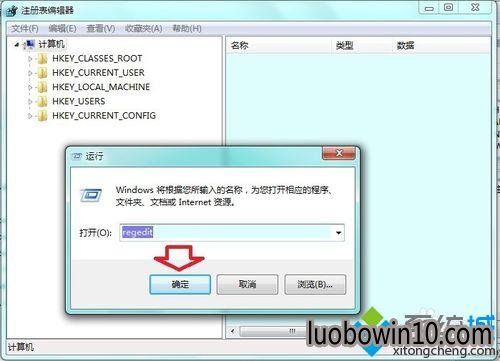
2、依次打开:HKEY_CURRENT_USER\Software\
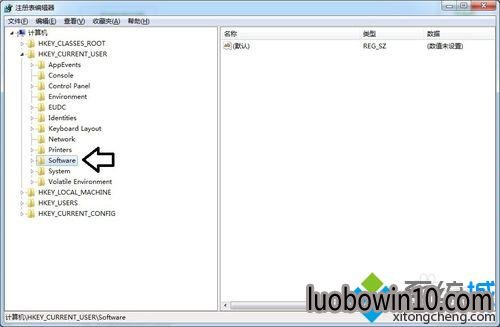
3、Software\Classes\
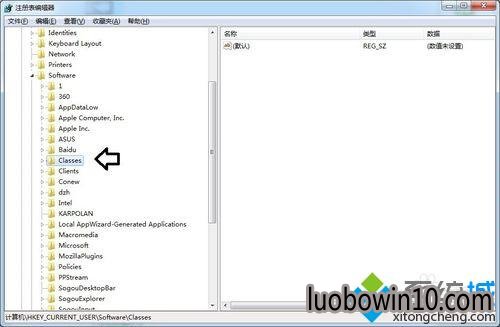
4、Classes\Local Settings\Software
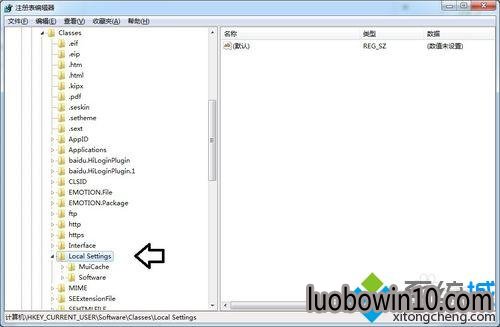
5、Software\Microsoft\Windows\CurrentVersion\TrayNotify
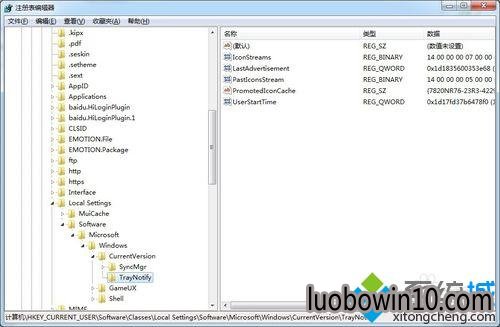
6、再在右边找到IconStreams和PastIconsStream两项任务栏图标缓存→删除之。
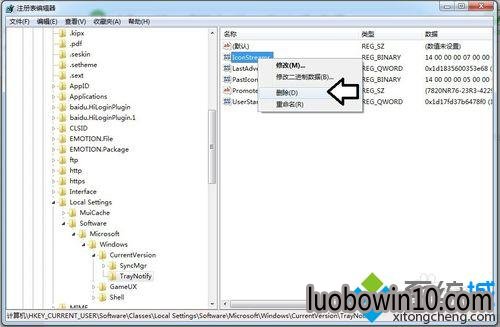
7、在弹出的确认框中点击是。

8、删除之后,重启电脑还会生存新的图标缓存(IconStreams和PastIconsStream两项),原有的图标残余就会没有了。
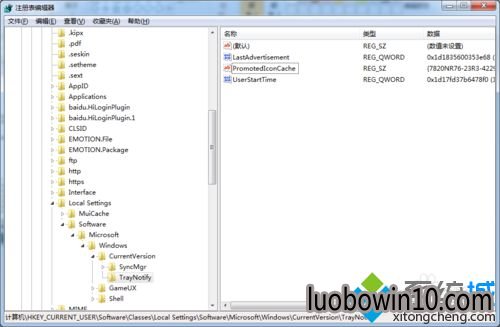
9、如果不想重启电脑,可以右键点击任务栏→启动任务管理器→进程→点选explorer.exe→结束进程(此时任务栏和桌面会消失)。
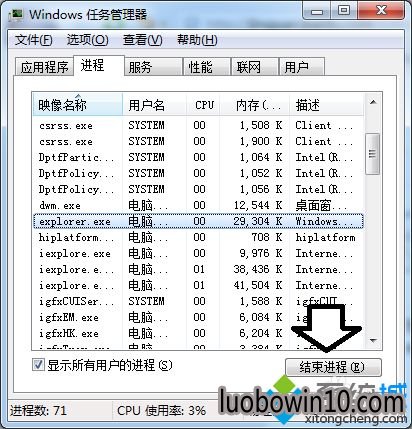
10、再点击文件→新建任务→浏览→找到根目录Windows文件夹中的explorer.exe→打开即可生效。
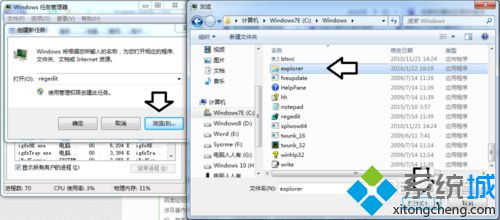
Win10清除任务栏通知区域升级图标的方法就介绍到这里了。有同样需求的朋友,赶紧按照小编的方法操作看看吧!
相关笔记本新闻资讯推荐
- win10系统总是内存不足的办法介绍 2019-04-16
- 巧妙解决win10 64位系统错误0x000006d18 2018-08-14
- win7系统频繁重启的设置方案 2019-02-26
- win10系统iE脚本错误的设置办法 2019-04-15
- win10系统计算机未响应的图文办法 2019-04-16
- win10系统迅雷安装包点击无法打开安装或无效的图文技巧 2019-04-14
- win7系统恢复环境下选项丢失的修复方案 2019-03-05
- win10系统启动dota2游戏出现steam client not found的设置办法 2019-04-15
- win10系统修改注册表解决电脑总弹出error提示框问题的处理步骤 2019-04-14
- win10系统待机断网的处理技巧 2019-04-16
- 秋叶win8系统双击打不开jar文件怎么处理 2018-05-23
- 秘招解决win10 32位系统开机画面异常 2018-08-19
- win7系统启动黑屏错误0xc000025 BCd损坏故障的解决技巧 2019-03-16
- 电脑公司专业版微软推送Win101809RS5快速预览版17634镜像 2018-04-02
- win7系统电脑隔一段时间就断网的解决方案 2019-02-28
- win10系统任务栏无法锁定的处理步骤 2019-04-16
- win10系统能上网但图标显示未连接的操作方案 2019-04-16
- win10系统唤醒睡眠功能时电脑黑屏的还原教程 2019-04-15
笔记本系统推荐
- 1笔记本Ghost Win10 x64(1809专业版)V2018.10(全网首发)
- 2笔记本Ghost win10x86 稳定纯净版v2019.05(自动激活)
- 3笔记本 Ghost Win10 64位 纯净版 v2016.06(自动激活)
- 4笔记本Ghost Win10 x64 好用纯净版V2019.02月(永久激活)
- 5雨林木风 64位win7免激活旗舰版v2022.10
- 6笔记本Ghost Win10 32位 万能纯净版v2018.03(免激活)
- 7笔记本Ghost Win10 X32位 快速装机版V201701(绝对激活)
- 8笔记本Ghost win10x86 最新纯净版2019.03月(永久激活)
笔记本新闻资讯排行
- win10系统看不了GiF图片的解决技巧 2019-04-14
- Win10 u青菜系统下载查看驱动是否完全安装的技巧 2018-03-03
- 剖析win10旗舰版系统桌面文件夹没有法被创建 2018-08-02
- win10系统网络适配器打不开的修复技巧 2019-04-14
- win7系统系统U盘格式化失败的恢复方法 2019-02-23
- win10系统安装sQL server提示重新启动计算机失败 2019-04-15
- win10系统下sfcscannow命令的使用方法 2018-12-22
- win10系统笔记本刷完bios黑屏的图文办法 2019-04-15
- win10系统笔记本电脑光驱打不开的技巧介绍 2019-04-13
- win10系统突然变成xp界面的处理技巧 2019-04-15
 笔记本系统之家
笔记本系统之家






